本文记录 PyTorch 环境配置及安装,欢迎交流。
运行环境
- Windows 10
- Python 3.7.8
- PyTorch 1.6.0(Stable)
- CUDA 10.2
- GPU:NVIDIA GeForce GTX 1050 Ti
- PyCharm Community Edition 2020.1.3
- Jupyter Notebook 6.0.1
配置 Anaconda
在安装 Pytorch 前,我们需要安装 Anaconda,直接去官网下载就行,网上也有很多教程。在很多情况下,我们所做的工作可能需要不同版本的软件,例如我们有时需要 PyTorch 0.4,做另一个工作可能需要 PyTorch 1.0,这时需要卸载老版本,否则会出现各种头疼的问题。
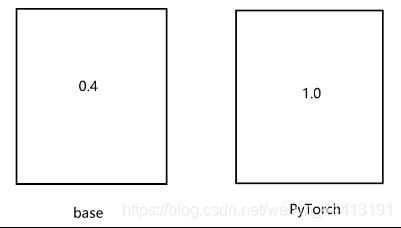
而 Anaconda 为我们提供了解决方案,允许我们进行环境管理。Anaconda 中有不同的环境可供我们安装不同版本的软件,只需要使用 conda 指令切换环境,就可以实现软件版本的管理了。
使用下面的语句创建一个名为 pytorch 的环境:
# -n后面加环境名称,后面再加要安装的包
conda create -n pytorch python==3.7
下面显示将要安装的包,如有提示输入 y 即可安装:
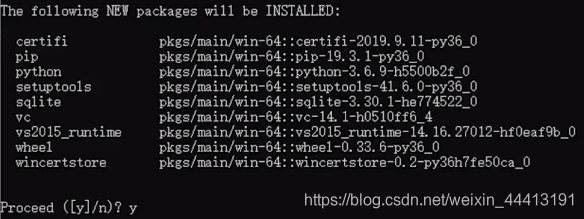
安装完毕后,提示使用 conda activate pytorch 激活 pytorch 环境,使用 conda deactivate 退出当前环境:
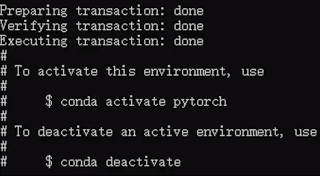
还可以查看 Anaconda 中有哪些虚拟环境:
conda info --env
# 或者使用
conda env list
如图:


安装 PyTorch(附换源)
使用命令 pip list 可以列出当前环境下所有的包,可以发现目前还没有 pytorch 包:
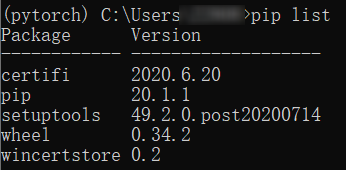
进入 PyTorch 官网,选择稳定版本。现在 PyTorch 已经支持 Windows 系统了(以前是不支持的)。
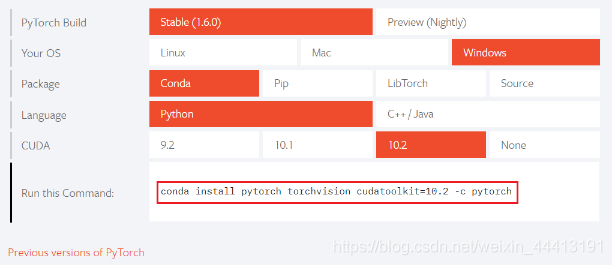
直接将红色框中的命令输入到 Anaconda Peompt 中:

如果这个过程很慢或经常中断下载,其不支持断点下载令人很头疼,不过每次下载一堆包时,成功下载的包不用重新下。不妨试一下清华源加速安装,运行以下命令:
conda config --add channels https://mirrors.tuna.tsinghua.edu.cn/anaconda/pkgs/free/
conda config --add channels https://mirrors.tuna.tsinghua.edu.cn/anaconda/pkgs/main/
conda config --set show_channel_urls yes
# reference
# https://mirror.tuna.tsinghua.edu.cn/help/anaconda/
conda config --add channels https://mirrors.tuna.tsinghua.edu.cn/anaconda/cloud/pytorch/
最后,还需要删除官网命令中的 -c pytorch 再运行,这样才使用的是清华源。
如果还是慢,还有 4 种解决方法:
- 开手机热点下载
- 关闭 VPN 后下载
- 按回车,有时会结束卡顿
- 按 Ctrl+C 终止,重新安装
如果 Anaconda Prompt 报错 Python 停止运行,可以使用命令 conda update --all 进行更新软件,或多次尝试。
很快下载完成,检查安装的包:
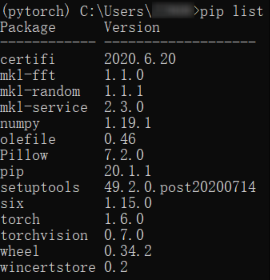
最后验证是否安装成功。输入 python,进入 python 环境,输入 import pytorch,如果没有报错,说明安装成功。再输入 torch.cuda.is_available() 检查 GPU 是否可以被 pytorch 使用。
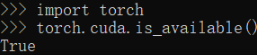
配置 Jupyter
有时我们会混合使用 Jupyter 和 PyCharm 两种编译器编写代码,因为两种各自的特点我们都会用到。
PyCharm 的安装可以直接到官网下载,这里不再赘述,安装好后直接创建项目,选择安装了 pytorch 的环境即可。这里我们主要讲解 Jupyter 的配置。
在安装 Anaconda 时,已经安装好了 Jupyter Notebook:
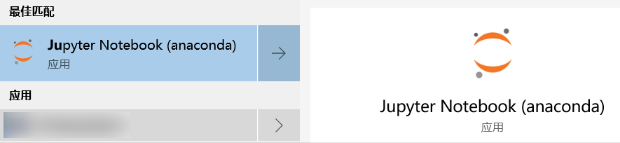
但是此时默认会安装在 base 虚拟环境下,我们在 pytorch 环境中无法使用。有两种解决方案,第一是在 base 中再安装一次 Jupyter,不推荐;另一种是在 pytorch 中安装 Jupyter,我们使用第二种。
直接进入 pytorch 环境中执行下面的命令:
conda install nb_conda
然后输入 jupyter notebook 打开 Jupyter。
点击 New 新建文件,选择类型:

在 Jupyter 中验证 pytorch 是否能正常使用:
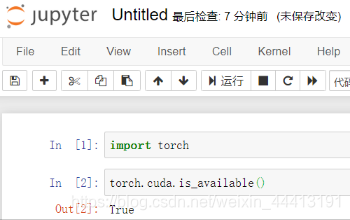
搞定!终于可以愉快地搭建自己的神经网络啦!